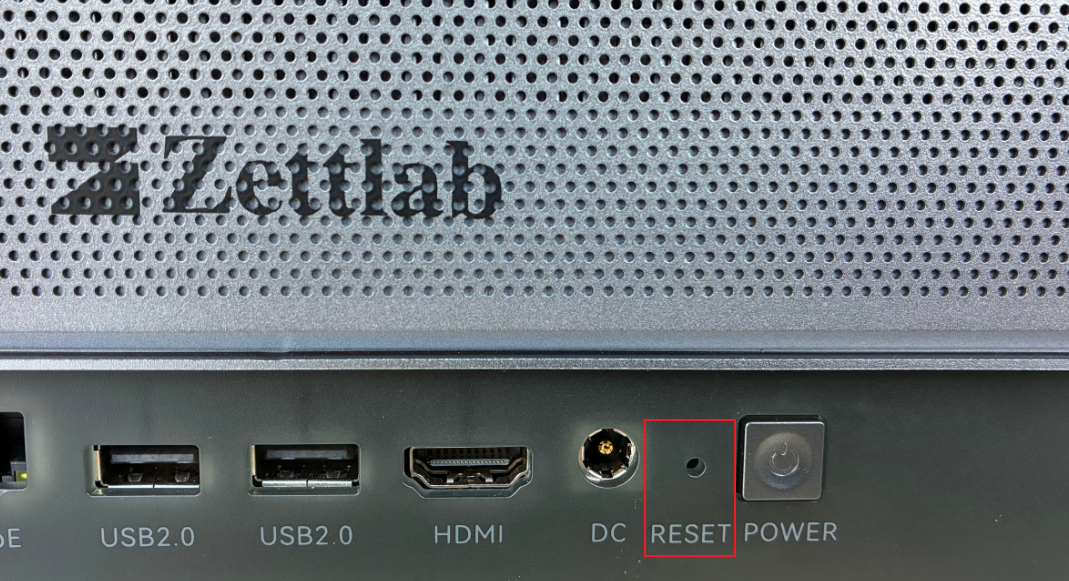Produkt und Verpackung
Im Folgenden am Beispiel von Zettlab D6
Produkt
Vorderseite
- Hier sind 6 Festplattenhalterung zu sehen.

- Unter dem Staubfilter befinden sich von links nach rechts: LCD-Display, SD3.0-Schnittstelle, SD4.0-Schnittstelle, TF 4.0-Schnittstelle, USB3 Gen1 (Type C)-Schnittstelle, USB3 Gen1 (Type A)-Schnittstelle.

Rückseite
- Die Verpackung beinhaltet einen magnetischen Rückenstaubfilter. Nehmen Sie den magnetischen Rückenstaubfilter heraus und positionieren Sie ihn so, dass er an den Lüfteraustrittsöffnungen haften bleibt.

- Unter dem Rückenstaubfilter befinden sich von links nach rechts: 1GbE-Schnittstelle, 2.5GbE-Schnittstelle, zwei USB 2.0-Schnittstellen, HDMI-Schnittstelle, DC-Stromanschluss, RESET-Resetöffnung, Power-Taste

Verpackungsinhalt
- Gigabit-Netzwerkkabel
- Stromkabel (je nach regionalen Standards)
- Netzadapter
- Wärmeleitkautschukpads
Wie man Festplatten installiert
3.5-Zoll-Festplatteninstallation
Vorbereitungsarbeiten
- 3.5-Zoll-Festplatte (muss自备 werden). Da zum Erstellen eines Speicherpools die Festplatte formatiert werden muss, stellen Sie sicher, dass die Festplatte keine Daten enthält oder dass eine Datensicherung durchgeführt wurde.
- Stellen Sie sicher, dass das Gerät während der Arbeit ausgeschaltet ist (wenn es nicht ausgeschaltet ist, halten Sie die Power-Taste auf der Rückseite des Geräts gedrückt, bis das Gerät vollständig ausgeschaltet ist).
Installationsschritte für 3.5-Zoll
- Drücken Sie an der bedruckten Stelle der Festplattenhalterung, um den Griff auszustoßen, fassen Sie den Griff und ziehen Sie die Festplattenhalterung heraus.




- Halten Sie die silberne Schaltfläche auf der Festplattenhalterung fest und ziehen Sie nach außen


- Legen Sie die Festplatte mit der Etikettenseite nach oben, der Leiterplattenseite zur Festplattenhalterung und dem Pin-Anschluss nach außen in die Halterung. Die Vorsprünge der Festplattenhalterung müssen mit den vier Schraublöchern der Festplatte ausgerichtet sein.

- Schließen Sie den Klemmarm der Festplattenhalterung

- Schieben Sie die Festplattenhalterung in den Festplattenkorb und stellen Sie sicher, dass sie nicht weiter geschoben werden kann.

- Drücken Sie den Griff der Festplattenhalterung zu, um ihn zu schließen.

2.5-Zoll-Installation
Vorbereitungsarbeiten
- 2.5-Zoll-Festplatte (muss自备 werden). Da zum Erstellen eines Speicherpools die Festplatte formatiert werden muss, stellen Sie sicher, dass die Festplatte keine Daten enthält oder dass eine Datensicherung durchgeführt wurde.
- Stellen Sie sicher, dass das Gerät während der Arbeit ausgeschaltet ist (wenn es nicht ausgeschaltet ist, halten Sie die Power-Taste auf der Rückseite des Geräts gedrückt, bis das Gerät vollständig ausgeschaltet ist).
- Befestigungsschrauben für 2.5-Zoll-Festplatten (muss自备 werden)
Installationsschritte für 2.5-Zoll
- Drücken Sie an der bedruckten Stelle der Festplattenhalterung, um den Griff auszustoßen, fassen Sie den Griff und ziehen Sie die Festplattenhalterung heraus.




- Finden Sie das Festplatten-Schockabsorptionspad in der unteren linken Ecke der Festplattenhalterung, am weitesten vom Ausstoßgriff entfernt.



- Legen Sie die Festplatte mit der Etikettenseite nach oben in die Festplattenhalterung

- Drehen Sie die Festplattenhalterung um, schrauben Sie die Festplattenbefestigungsschrauben an und stellen Sie sicher, dass die Schrauben fest angezogen sind.

- Schieben Sie die Festplattenhalterung in den Festplattenkorb und stellen Sie sicher, dass sie nicht weiter geschoben werden kann.
- Drücken Sie den Griff der Festplattenhalterung zu, um ihn zu schließen.
M.2-Festplatteninstallation
Vorbereitungsschritte
- Eine M.2-Festplatte (muss自备 werden). Da zum Erstellen eines Speicherpools die Festplatte formatiert werden muss, stellen Sie sicher, dass die Festplatte keine Daten enthält oder dass eine Datensicherung durchgeführt wurde.
- Im Lieferumfang enthaltenes Silikon
- Im Lieferumfang enthaltene Festplattenbefestigungsschrauben
- Stellen Sie sicher, dass das Gerät während der Arbeit ausgeschaltet ist (wenn es nicht ausgeschaltet ist, halten Sie die Power-Taste auf der Rückseite des Geräts gedrückt, bis das Gerät vollständig ausgeschaltet ist).
Installationsschritte
Drehen Sie das Gerät um, so dass das untere Teil nach oben zeigt.

Entfernen Sie die vier Befestigungsschrauben der unteren Abdeckung und nehmen Sie die untere Abdeckung ab.


Ziehen Sie das transparente Klebeband von beiden Seiten des Wärmeleitkautschukpads ab und kleben Sie es auf die mit dem Etikett versehene Seite der M.2-Festplatte.


Stecken Sie die M.2-Festplatte mit dem Wärmeleitkautschuk in den Anschluss und stellen Sie sicher, dass sie vollständig eingesetzt ist.



Schrauben Sie die im Lieferumfang enthaltene Festplattenbefestigungsschraube am hinteren Ende der Festplatte fest.


Setzen Sie die untere Abdeckung wieder auf.

Verbindungseinstellungen
Kabelverbindung
Netzwerkkabel
- Verbinden Sie eines Ende des Gigabit-Netzwerkkabels mit der 1GbE-Schnittstelle oder der 2.5GbE-Schnittstelle auf der Rückseite des Zettlab AI NAS (wenn Ihr Router 2.5GbE unterstützt, wird empfohlen, zuerst diese Schnittstelle zu verwenden).


- Verbinden Sie das andere Ende mit der LAN-Schnittstelle Ihres Routers.
Stromversorgung
- Verbinden Sie das im Lieferumfang enthaltene Stromkabel mit dem Netzadapter



- Stecken Sie das Stromkabel in eine Steckdose
- Verbinden Sie den Netzadapter mit dem Stromanschluss auf der Rückseite des Zettlab AI NAS


- Warten Sie, bis das System startet
Systemverbindung
Verbindung über das Web
- Suchen Sie die entsprechende IP-Adresse auf dem LCD-Display auf der Vorderseite des Geräts (z. B.: 192.168.XX.XXX)
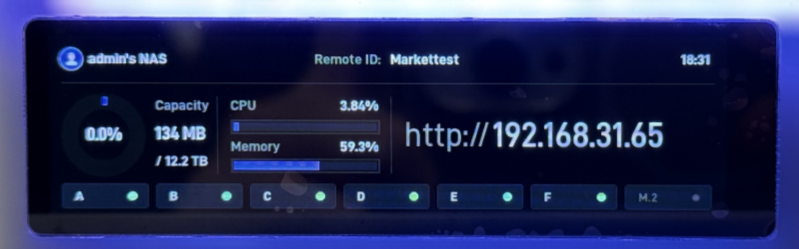
- Öffnen Sie einen Browser auf jedem Ihrer Geräte und geben Sie die IP-Adresse ein, die auf dem LCD-Display des Geräts angezeigt wird.
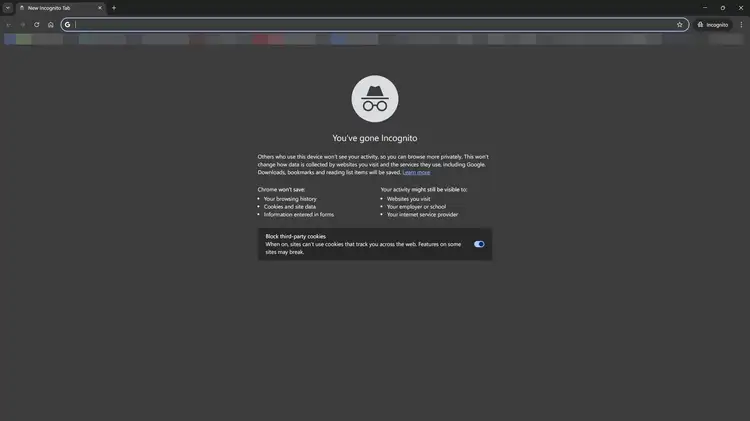

- Folgen Sie dem Assistenten, um ein Administratorkonto zu erstellen
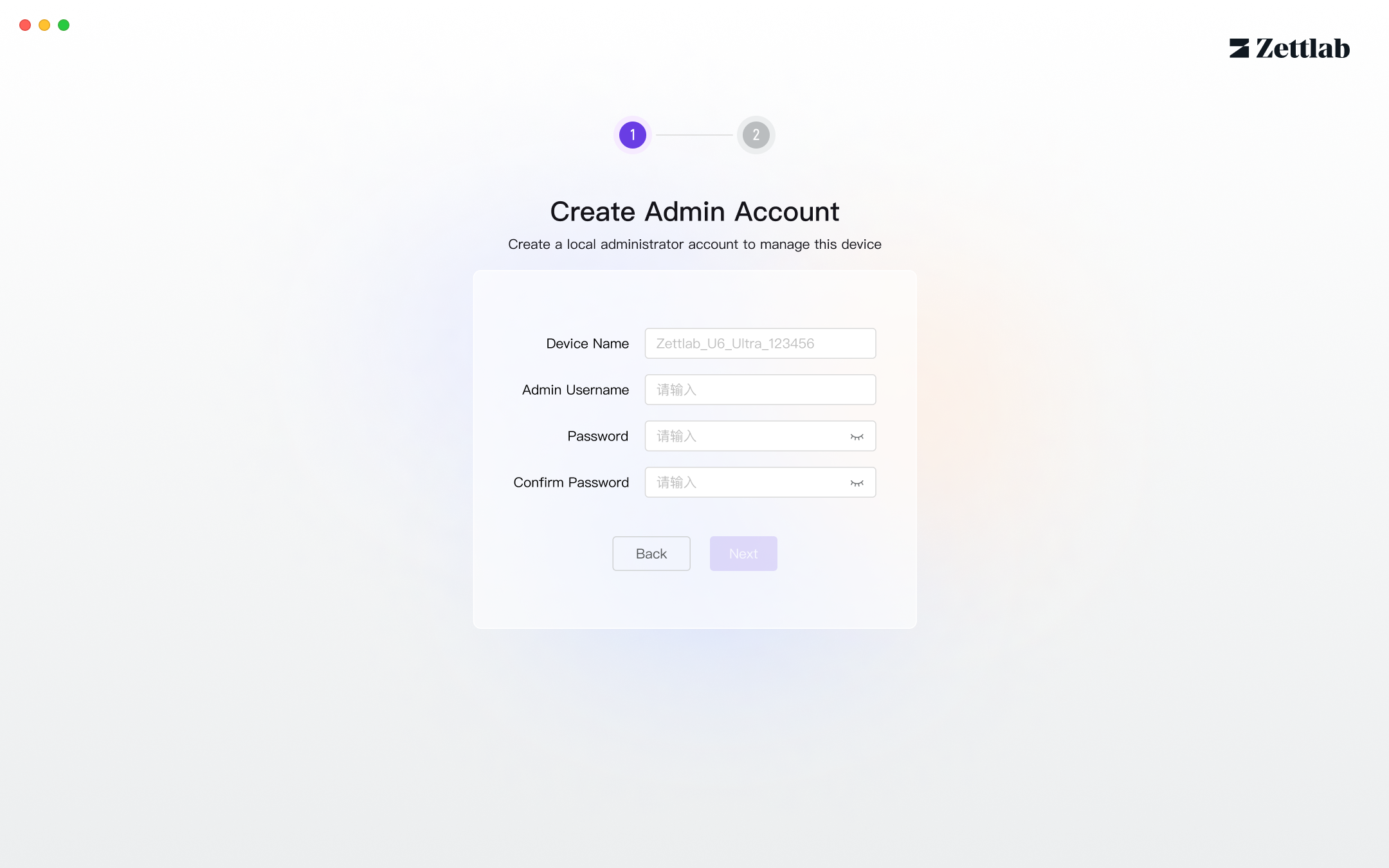
- Wählen Sie, ob Sie die Remote-Verbindung aktivieren möchten Remote-Verbindung: Ermöglicht das Remote-Login auf das NAS auch außerhalb des lokalen Netzwerks, sodass Sie schnell auf die Dateien auf dem NAS zugreifen, sie verwalten und teilen können.
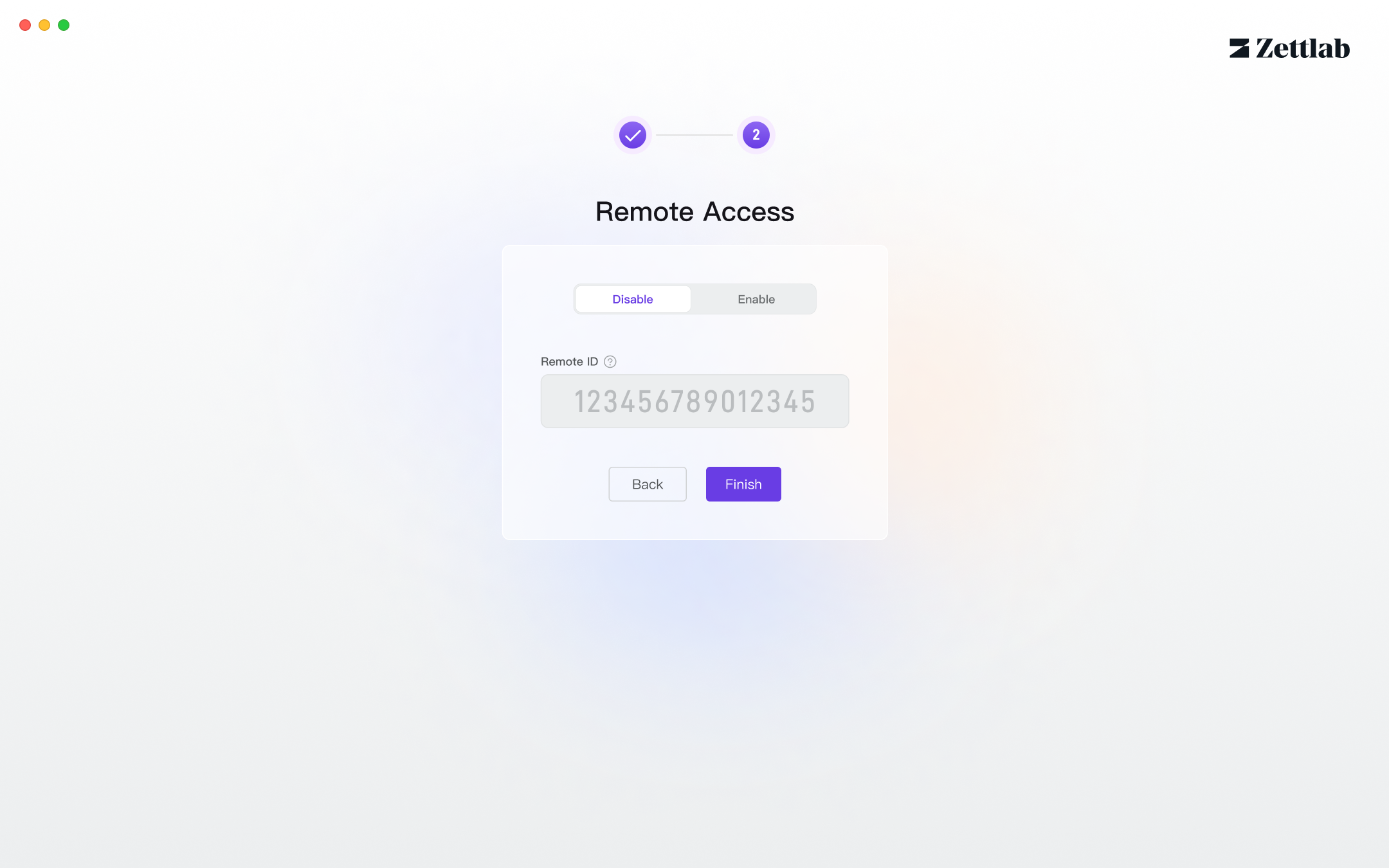
- Greifen Sie auf das System zu und beginnen Sie mit der AI NAS-Erfahrung
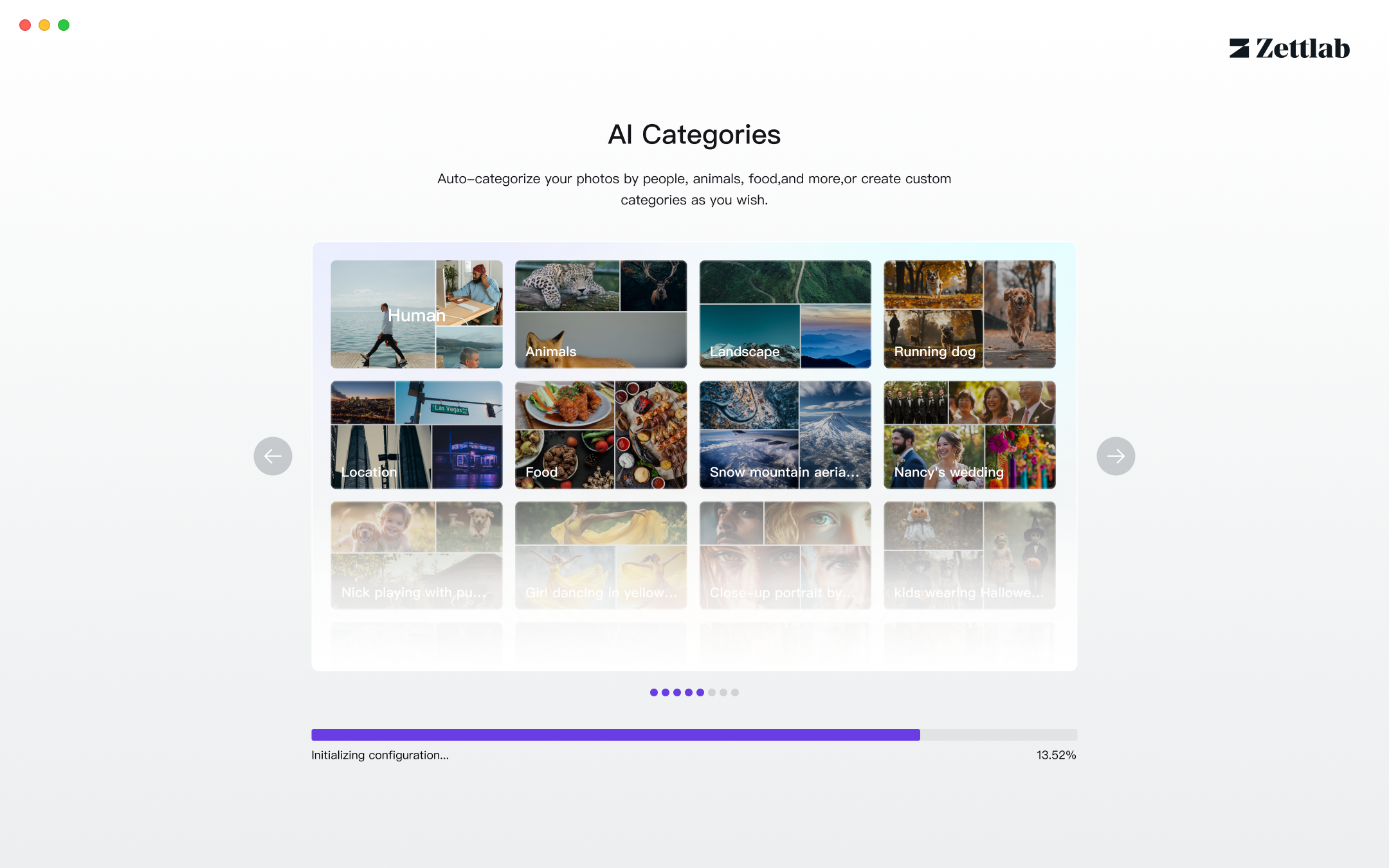
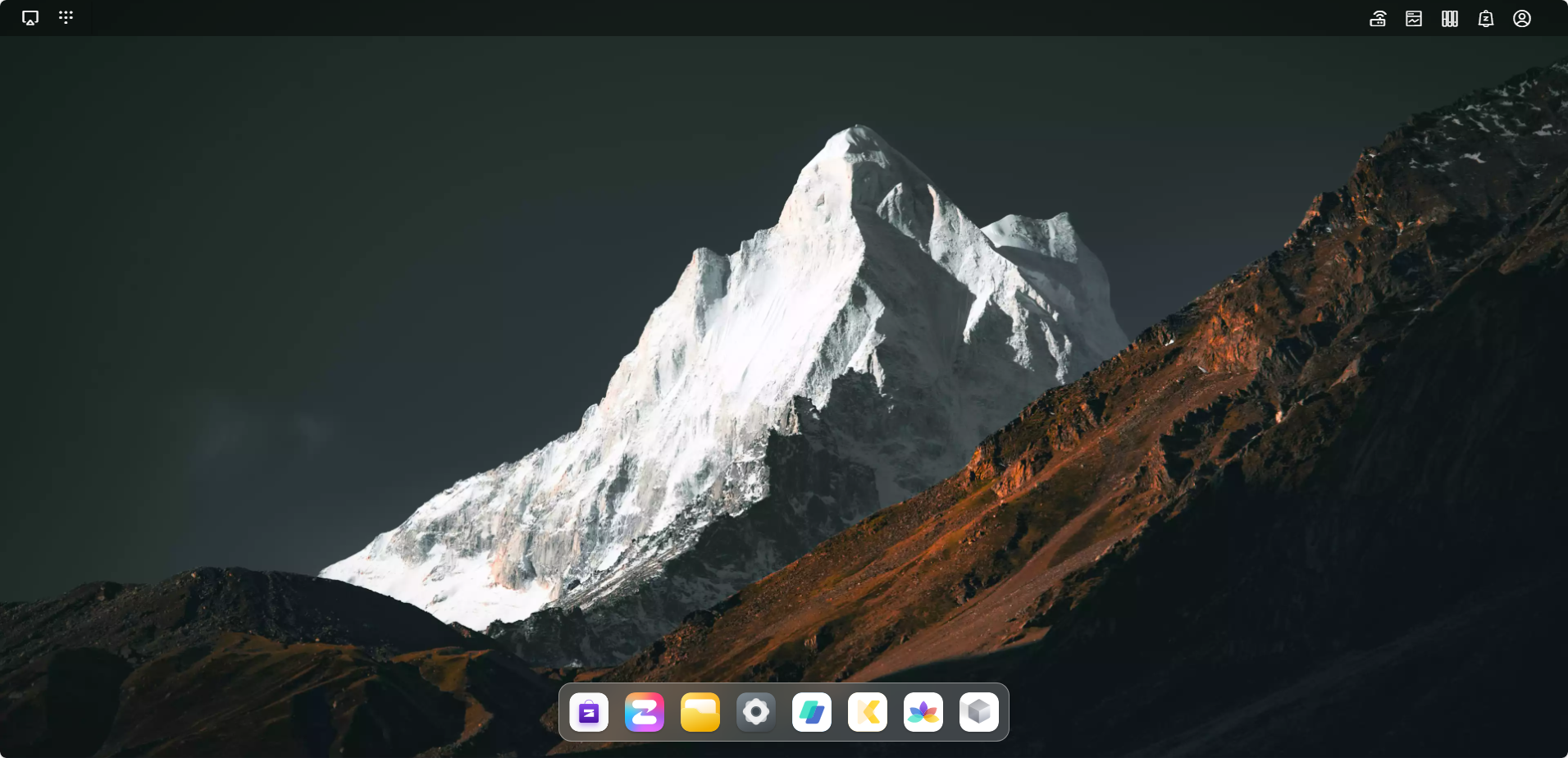
Verbindung über den Client
- Laden Sie den Client (WIN/MAC) von der offiziellen Website herunter, Download-Link: https://www.zettlab.com/support/download
- Installieren Sie den Client
- Starten Sie den Client und scannen Sie nach Geräten im lokalen Netzwerk. Wenn kein Gerät gefunden wird, überprüfen Sie die Probleme gemäß den Hinweisen auf der Seite und versuchen Sie erneut zu scannen.
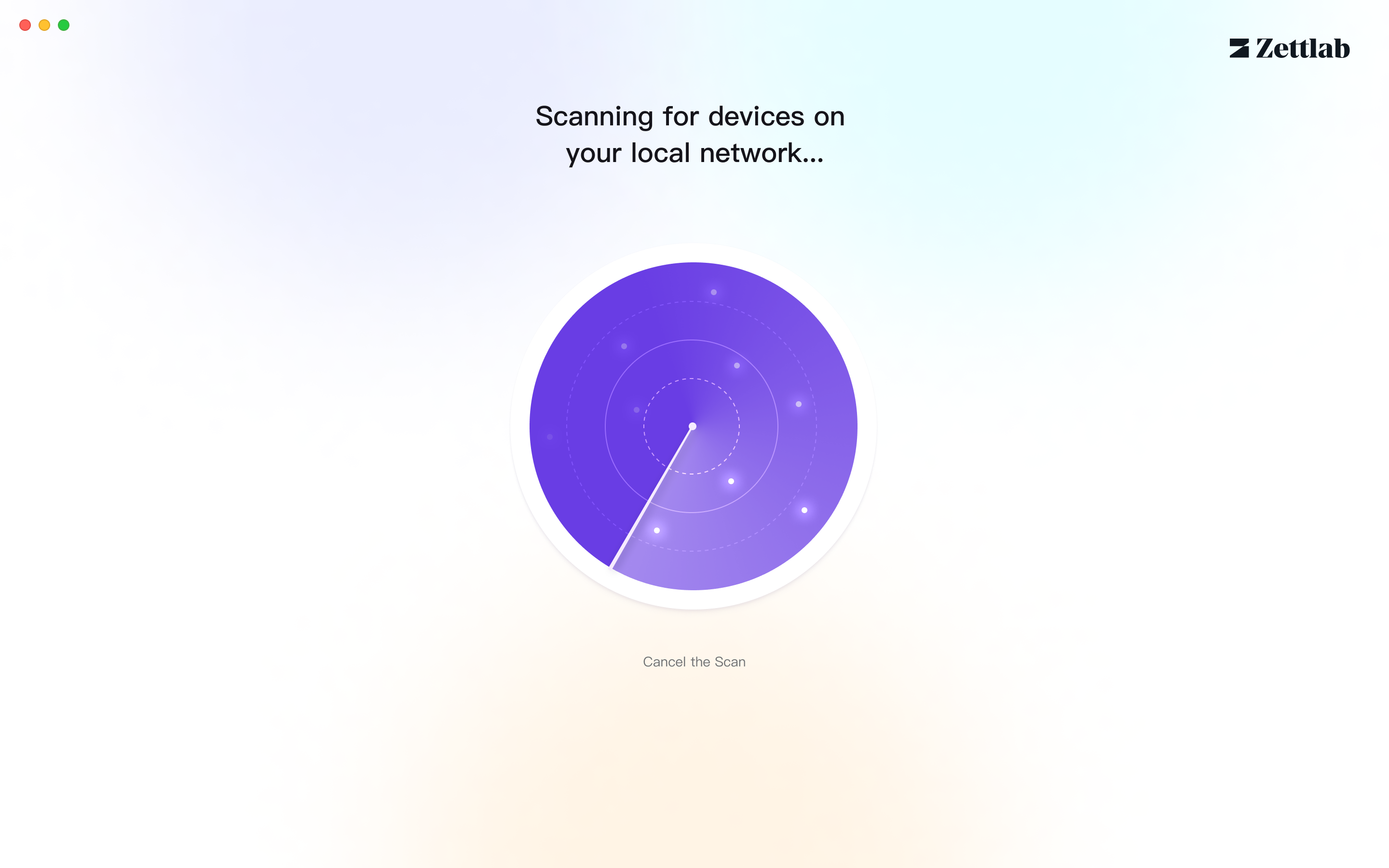
- Klicken Sie auf Gerät verbinden
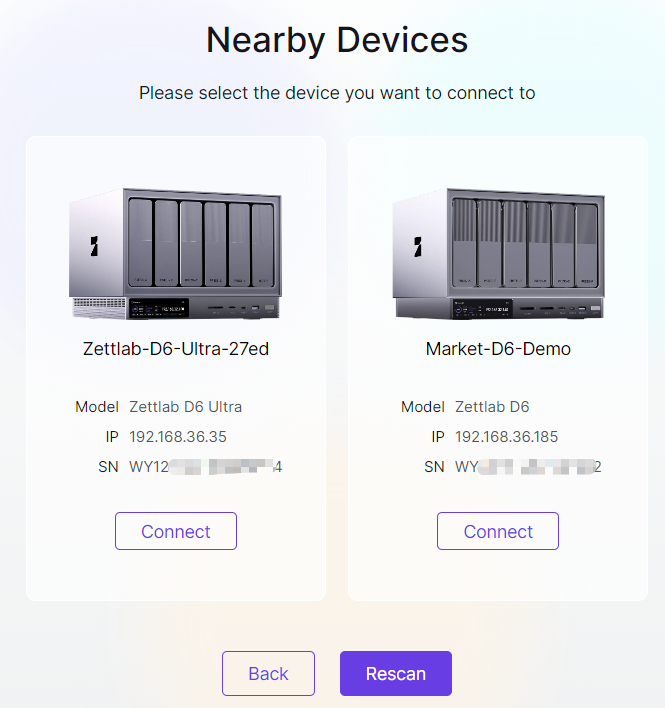
- Folgen Sie dem Assistenten, um ein Administratorkonto zu erstellen
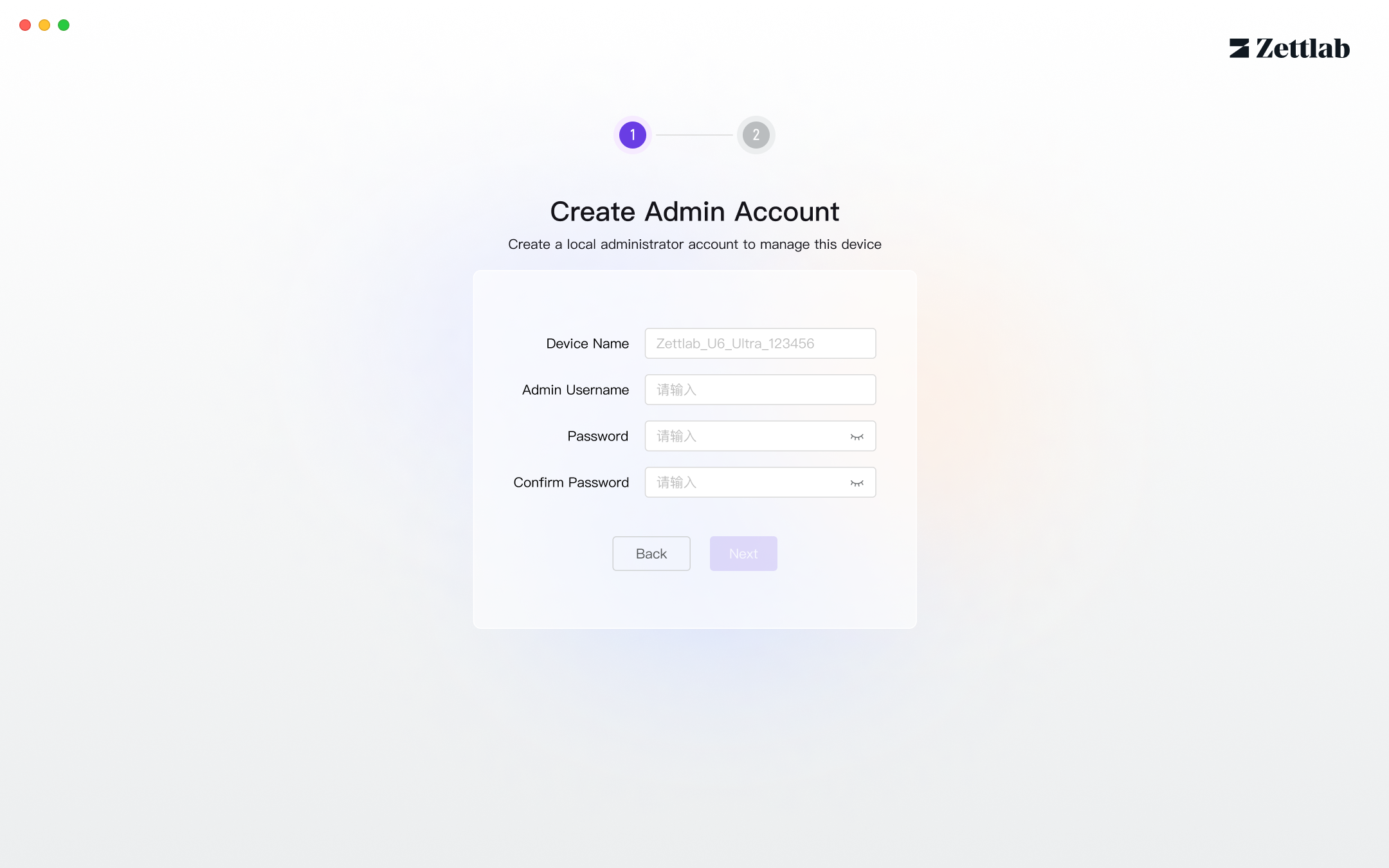
- Wählen Sie, ob Sie die Remote-Verbindung aktivieren möchten Remote-Verbindung: Ermöglicht das Remote-Login auf das NAS auch außerhalb des lokalen Netzwerks, sodass Sie schnell auf die Dateien auf dem NAS zugreifen, sie verwalten und teilen können.
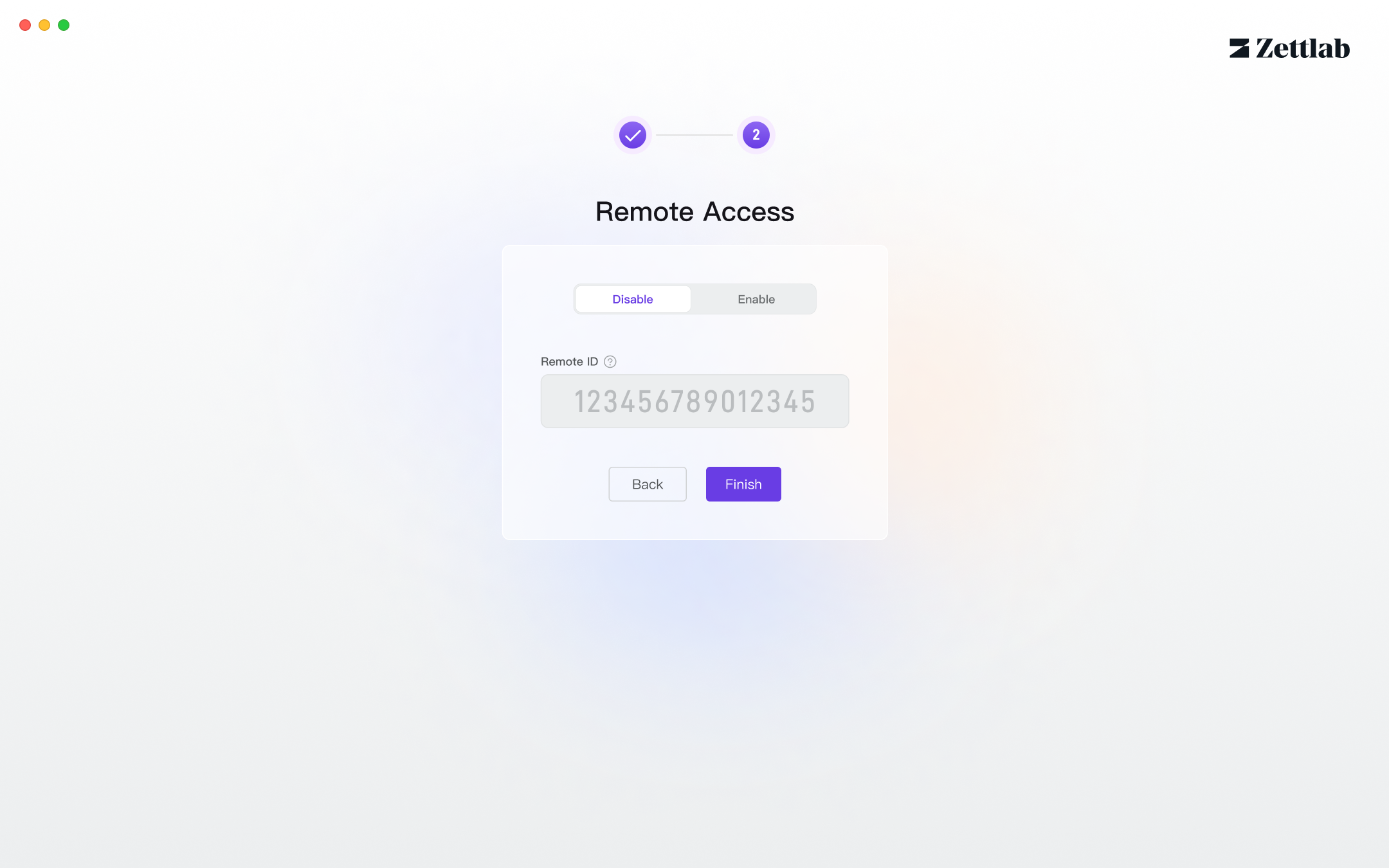
- Greifen Sie auf das System zu und beginnen Sie mit der AI NAS-Erfahrung
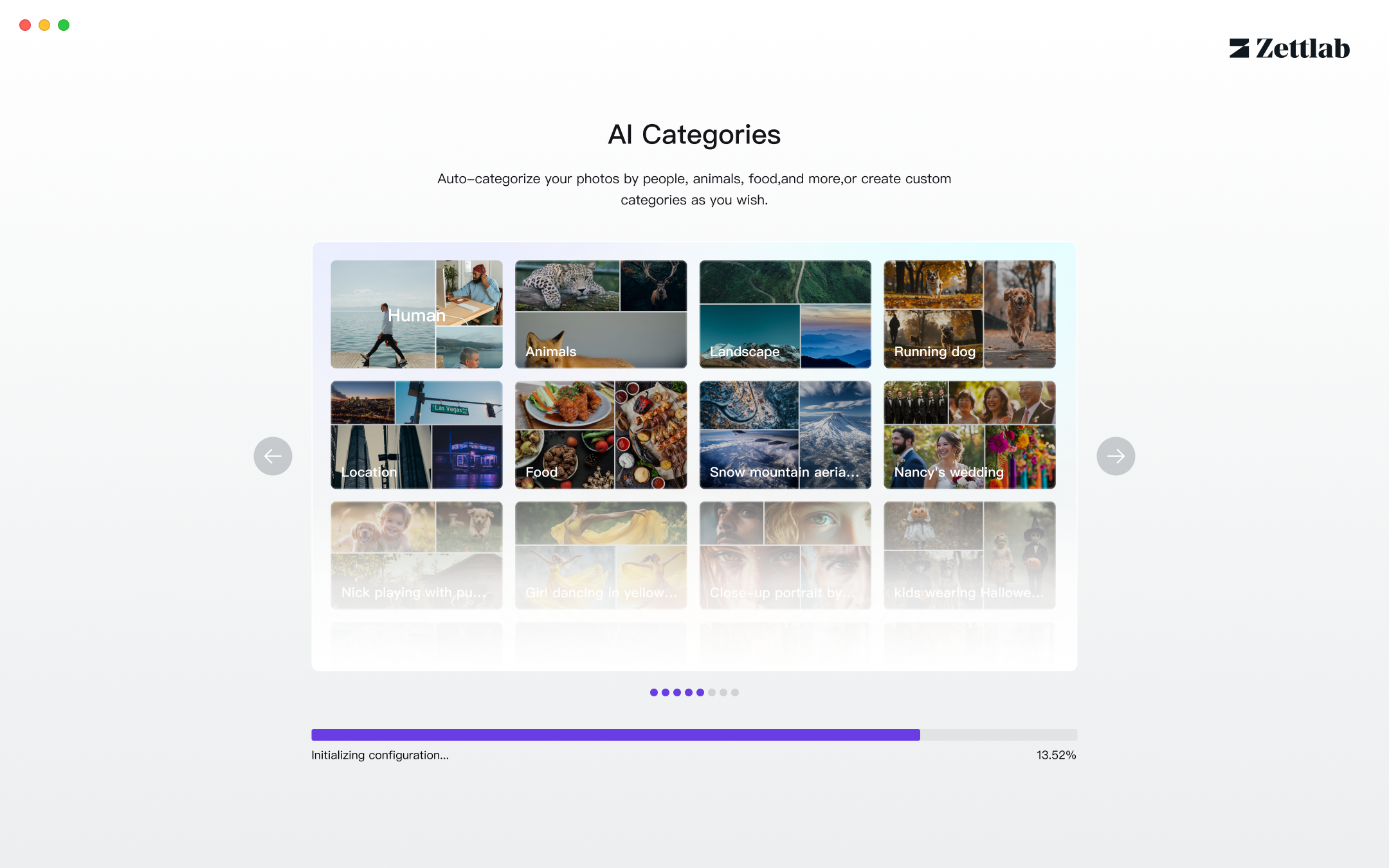
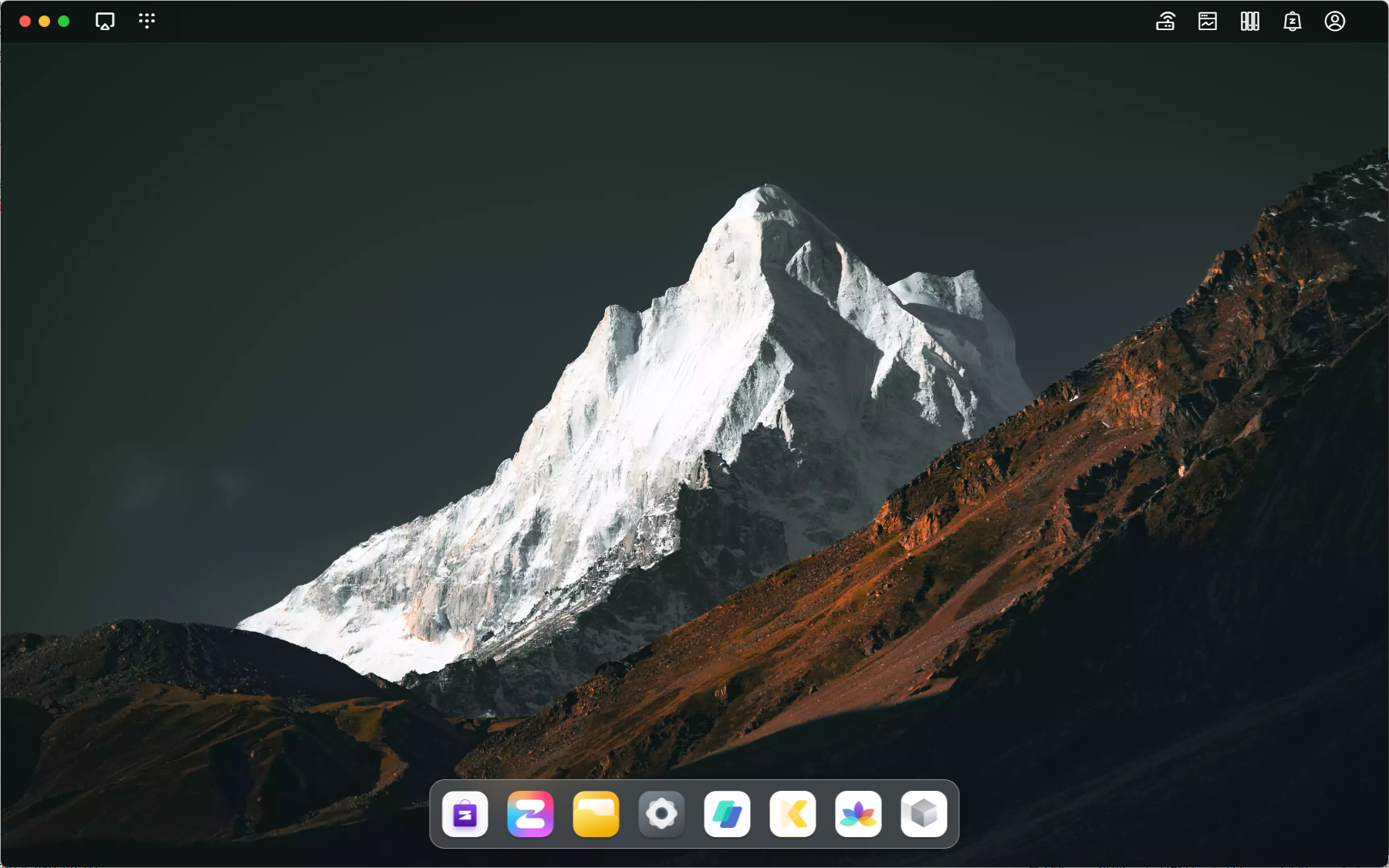
Gerät neu starten
- Normaler Neustart Klicken Sie in der oberen rechten Ecke der Systemoberfläche auf das Profilbild, suchen Sie nach "Restart" und klicken Sie darauf, um das Gerät neu zu starten.
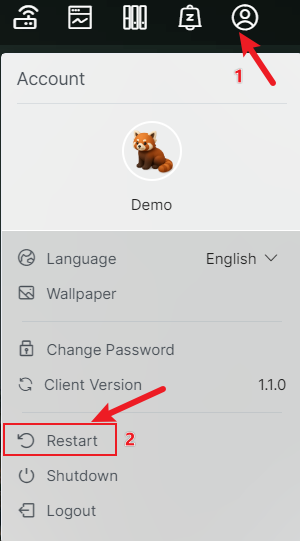
- Passwort vergessen
Suchen Sie neben dem Stromanschluss nach einer mit "RESET" gekennzeichneten runden Öffnung, drücken Sie mit einer SIM-Kartennadel oder einem anderen spitzen Gegenstand 5 Sekunden lang fest hinein. Nach dem Neustart des Geräts melden Sie sich mit dem lokalen Administratorkonto und dem Standardpasswort "Zettlab123" an, die auf dem NAS-Display angezeigt werden.
Hinweise:
* Diese Aktion setzt die Netzwerkeinstellungen des NAS zurück.
* Diese Aktion hat keine Auswirkungen auf persönliche Daten.